日本HPが販売するゲーミングPC、OMEN 16のパフォーマンスエクストラモデルをお借りしました。
機材貸出元:株式会社日本HP
Core i7-13700HXとRTX 4070 Laptopで人気ゲームをどれくらい動かせるかはもちろん、高負荷時の騒音や発熱についても検証結果をわかりやすくまとめています。
ゲームからクリエイティブ系の用途まで、幅広く活躍してくれるハイスペックノートPCを探している方は、ぜひじっくりご覧ください。
OMEN 16(RTX 4070)の概要

OMEN 16がどういったゲーミングPCなのか、特徴を整理すると以下の通り。
幅広いゲームを最高画質で楽しめる
職場でも使いやすいシンプルな外観
ノートPC1台でVTuberにもなれる
ディスプレイの色域がとても広い
持ち歩くには大きくて重い
高負荷時の騒音は大きめ
基本的なスペックから搭載されている内部パーツ、実際に人気ゲームを動かして計測したフレームレートまで、順に詳しくご説明します。
スペック

現在販売されているOMEN 16(Intel)の主なスペックと価格を整理しました。
| OS | Windows 11 Home | |||
|---|---|---|---|---|
| 型番 | パフォーマンス 16-wf0022TX | パフォーマンスエクストラ 16-wf0023TX | パフォーマンスプラス 16-wf0024TX | |
| ディスプレイ | 16.1インチワイド、QHD(2,560×1,440) 240Hz、ノングレア、IPSディスプレイ、G-Sync対応 | |||
| CPU | Core i7-13700HX | |||
| GPU | RTX 4060 | RTX 4070 | RTX 4080 | |
| メモリ | DDR5-4800 16GB(8GB×2) | |||
| ストレージ | 1TB NVMe SSD Gen4 | |||
| 無線LAN | 〇(Wi-Fi 6E、Bluetooth 5.3) | |||
| 寸法 | 369 × 259.4 × 23.5 mm | |||
| 質量 | 約2.44kg | |||
| おまけ | – | ゲーミングヘッドセット | ||
| 販売価格 税・送料込 | 198,550円 | 217,800円 | 297,000円 | |
RTX 4080搭載モデルのみ、ゲーミングヘッドセット(HyperX Cloud II Core Wireless)がおまけで付属。
今回お借りしたのはRTX 4070を搭載したパフォーマンスエクストラモデル(16-wf0023TX)です。
CPUやGPU、メモリの細かいスペックはこちらをご覧ください。
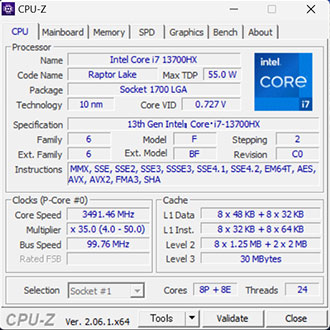
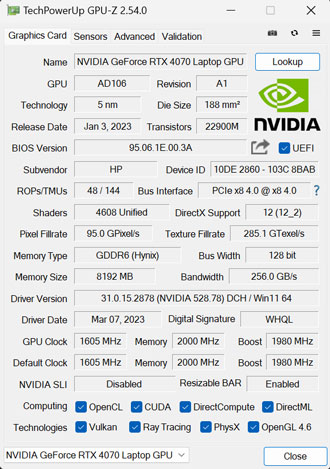
メモリはSamsung製のDDR5-4800が採用されているようです。
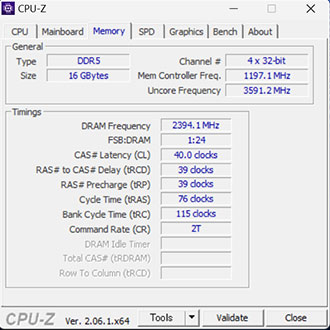
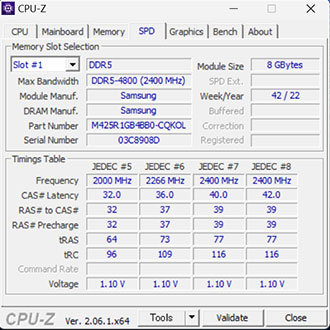
注文時にメモリやストレージを増設できると便利なのですが、HPのオンラインストアはカスタマイズに対応していません。
パソコンの価格や在庫状況は時期によって変動します。最新情報は公式サイトでご確認ください。
パフォーマンスモデルのレビュー

RTX 4060 Laptopを搭載したパフォーマンスモデルも実機をお借りして詳しくレビューしました。
あわせてご覧いただくと性能のちがいがわかりやすいです。

Victus 16と比較

同じくCore i7-13700HXとRTX 4070を搭載したVictus 16も以前レビューしています。
両者のスペックを整理すると以下の通り。
| OMEN 16 | Victus 16 | |||
|---|---|---|---|---|
| OS | Windows 11 Home | |||
| CPU | Core i7-13700HX | |||
| GPU | RTX 4070 Laptop | |||
| ディスプレイ | 16.1インチワイド | |||
| 解像度 | QHD 2,560×1,440 300nit | FHD 1,920×1,080 250nit | ||
| リフレッシュレート | 240Hz、G-Sync対応 | 144Hz | ||
| sRGBカバー率 | 約100% | 約65.3% | ||
| メモリ | DDR5-4800 16GB(8GB×2) | |||
| ストレージ | 1TB Gen4 | 512GB Gen4 | ||
| キーボード | テンキーレス | テンキーあり | ||
| 寸法 | 369×259.4×23.5mm | 369×259.4×23.9mm | ||
| 質量 | 約2.44kg | 約2.30kg | ||
| 販売価格 税・送料込 | 205,700円 ※クーポン適用価格 | 195,330円 ※大決算セール価格 | ||
記事執筆時点の価格(どちらも期間限定)で比較しています。
基本スペックや寸法も非常に似ていますが、OMEN 16はディスプレイの解像度が高く、240Hzの高リフレッシュレートにも対応。
OMEN 16はストレージ容量にも余裕があり、色域の広いディスプレイは動画編集などのクリエイティブ用途でも活躍してくれます。
キーボードの配列や見た目の印象も大きく異なるため、それぞれのちがいをよく理解して、納得のいく1台を選んでください。

デザイン・大きさ
カラーは高級感のあるシャドウブラックで、デザインもシンプル。


ゲーミングPCとしては落ち着いた見た目で、「OMEN」のロゴも七色に光ったりしません。
職場で使っても違和感のないデザインです。
汚れがやや目立ちやすい材質なので、気になる方はこまめに掃除することをおすすめします。


底面は排熱のために半分ほどがメッシュ状になっています。
ゲーミングノートにとって筐体内部の冷却は非常に重要なので、吸排気部分をふさがないように注意しましょう。

一般的なクリアファイルを重ねてみました。
仕様上の大きさは369×259.4×23.5mmと、一般的な薄型ノートPCと比べるとやや大きめ。
小さめのビジネスバッグだと収納できない恐れがあります。

重量は実測で約2.3kgでした。
据え置きで使う分にはとくに気にならないものの、毎日持ち歩くには少々重たく感じます。
ACアダプター
ACアダプターは280Wの高出力タイプが付属。


ハイスペックなCPUとGPUを搭載しているため仕方ありませんが、なかなか大きいです。

重量はケーブル込みで約813gでした。
PCとACアダプターで3kgを超えるので、通勤・通学で毎日持ち歩くのはあきらめたほうがよいでしょう。

仕様上のバッテリー駆動時間は最大4時間45分と短め。
約30分で50%ほど充電できるファストチャージ(急速充電機能)にも対応していますが、バッテリーで負荷の高い作業をすることはおすすめしません。
ハイスペックなゲーミングノートは消費電力が高いため、原則としてACアダプターの使用をおすすめします。
インターフェイス
ここからは各種インターフェイスを見ていきます。
まずは本体の左側から。

- Thunderbolt 4 with USB 4 ×2
- マイク・イヤホンコンボジャック
左側のType-Cポートはどちらも最大40Gbpsのデータ転送に対応。
映像出力やPD充電、電源オフ時のUSBチャージ機能にも対応しています。
Thunderbolt 4に対応した別売りのドッキングステーションを用意すれば、拡張性をさらに広げることも可能です。

- USB Type-A 5Gbps ×1
右側はType-Aポートひとつだけと非常にあっさり。
有線マウスなどを接続するのが便利です。

- USB Type-A 5Gbps ×1
- HDMI 2.1
- 有線LAN
- 電源
有線LANは1Gまでの対応。
無線LAN(Wi-Fi 6E、Bluetooth 5.3)も標準搭載されているため、自宅の都合で有線をつなげられない方も安心です。
キーボード

キーボードはテンキーレスの日本語配列。
26キーロールオーバーやアンチゴーストにもきっちりと対応。
薄型ノートPCにありがちなポコポコと優しい打鍵感で、メカニカルキーボードと比べると心地よさでは劣ります。
全体的に余裕のあるキー配列で、クセもなくタイピングしやすいです。

Deleteキーの右側にある「◆」は、OMEN Gaming Hubを立ち上げる専用キー。
ゲーム用途で使う場面は少ないと思いますが、電卓を立ち上げるための専用キーも用意されています。
バックライトは専用ソフトウェアのOMEN Gaming Hubから設定が可能。
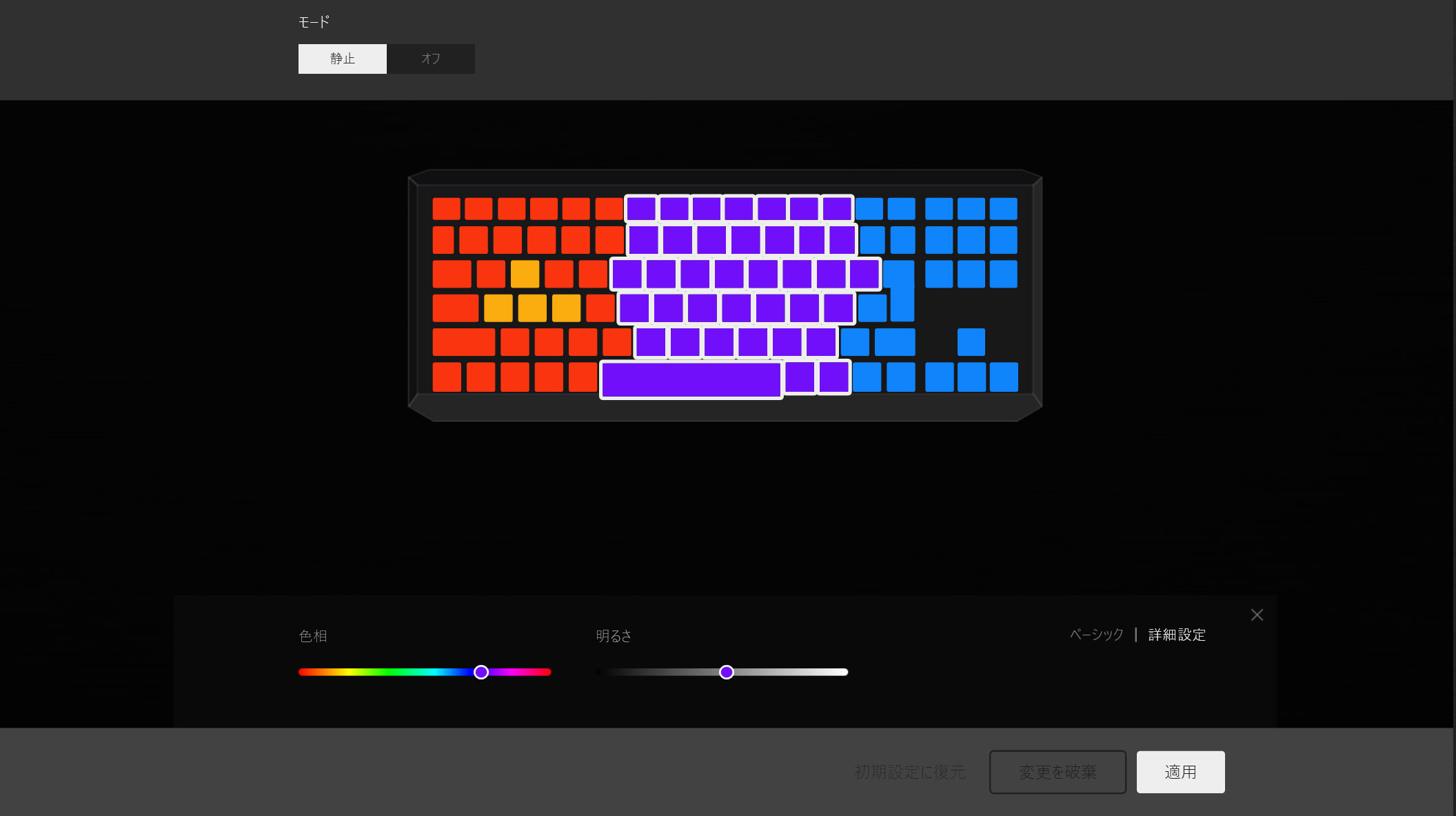
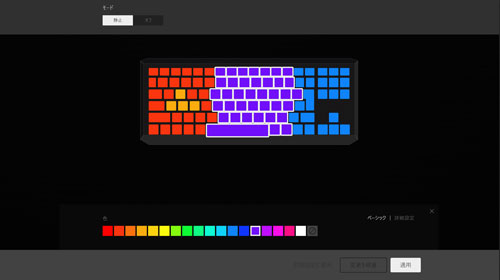
4つのゾーンに分かれており、発光パターンや色、明るさをカスタマイズ可能。
プリセットから選ぶだけでも十分楽しめます。

ゲームで多用するWASDキーだけを光らせたり、色を変えることも可能。
もちろんライティングはOFFにもできます。

タッチパッドは一体型で、指紋認証などの機能は非搭載。
PCゲームをプレイするときは、Fn+F11でタッチパッドを無効化しておくと誤動作を防げます。
ディスプレイ

ディスプレイは16.1インチワイドのQHD(2,560×1,440)解像度で、リフレッシュレートは240Hz。
ノングレア(非光沢)かつ視野角の広いIPSパネルが採用されており、とても見やすいです。
300nitsと明るく、目に優しいEyesafe認定ディスプレイであることも特徴のひとつ。
スタッタリング(カクつき)やティアリングを軽減してくれる、G-Syncに対応しているのも魅力です。


フルHD対応の内蔵カメラを搭載し、使わないときは物理シャッターで閉じることも可能。
ライブ配信やWeb会議などで役立ちます。
画角にこだわる方は、外付けのWebカメラを別途用意したほうが良いでしょう。

ディスプレイは最大でここまで開きます。
sRGBカバー率 約100%の広色域

ディスプレイの色域をi1 Display Proでチェックしたところ、sRGBカバー率は約99.1%、AdobeRGBカバー率が約75.2%でした。
素人が自室で計測しているので多少の誤差はあると思いますが、ゲーミングノートという立ち位置ながらも色域はかなり広いです。
ゲームはもちろん、写真のRAW現像や動画のカラーグレーディングなど、クリエイティブ系の用途でもPCをフル活用したい方も安心です。
OMEN 16(RTX 4070)の性能

ここからはOMEN 16の性能を、各種ベンチマークソフトを使用して数値化していきます。
検証時はOMEN Gaming Hubでパフォーマンスモードに設定。
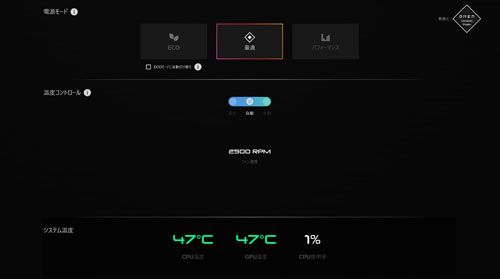
温度コントロールはデフォルトの「自動」のまま計測しています。
いずれも素人が計測したデータなので、あくまで参考程度にお考えください。
CINEBENCH R23
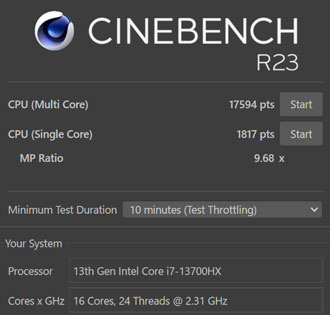
主なCPUをCINEBENCH R23のスコアで比較してみると以下の通り
.png)
Core i7-13700HXは、消費電力を65Wに制限したCore i7-13700Fと同等レベルの性能があるようです。
Core i7-13700K(電力制限解除)とはだいぶ差があるものの、TDPが55Wであることを考えれば悪くないスコアといえそうです。
シングルコアのスコアで比較した結果がこちら
.png)
ノートPC向けのCPUとしては優秀なスコアが出ています。
3D Mark
3DMarkの定番ベンチマークをそれぞれ試した結果がこちら。
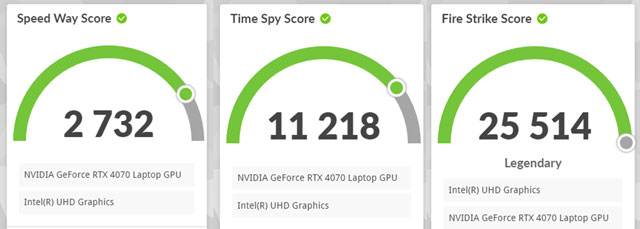
主なグラボとSpeed Wayのスコアを比較した結果がこちら
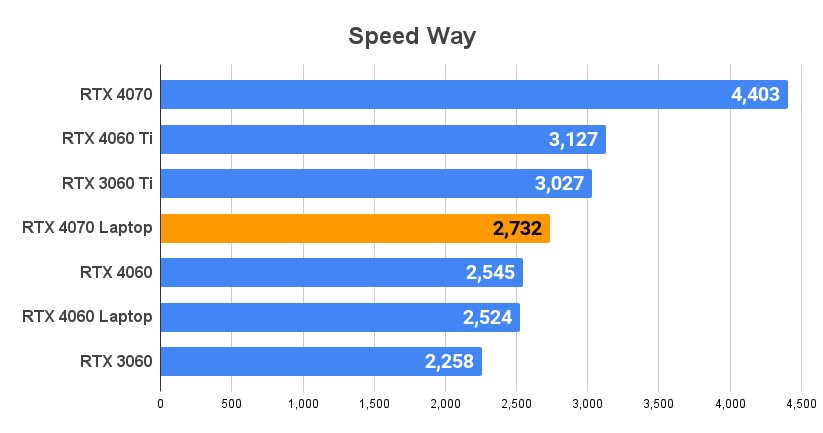
RTX 4070 Laptopのゲーム性能はデスクトップ向けのRTX 4060以上、RTX 3060 Ti未満といった印象。
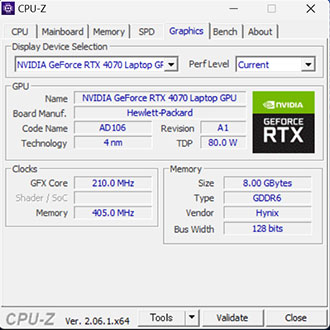
CPU-ZによるとGPUのTDPは80Wのようで、デスクトップ向けのRTX 4070(TDP:200W)と比べるとゲーム性能で大きな差があるのは当然といえそうです。
Crystal Disk Mark
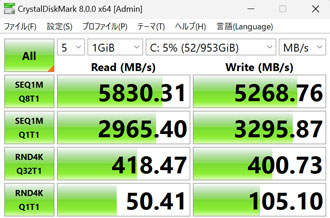
標準搭載されているM.2 SSDはGen4に対応。
ハイエンドクラスの転送速度ではないものの、実用上は十分すぎる性能です。
容量不足が心配な方は外付けストレージなどの活用をおすすめします。
一般的なSSD(SATA)やHDDと平均的な転送速度を比較すると、以下の通り。
| NVMe M.2 SSD (Gen 5) | 10,000MB/s |
|---|---|
| NVMe M.2 SSD (Gen 4) | 4,000~7,000MB/s |
| NVMe M.2 SSD (Gen 3) | 2,000~3,000MB/s |
| SSD(SATA) | 550MB/s |
| HDD | 120~160MB/s |
静音性

市販の騒音計(サンコー小型デジタル騒音計)を使用して、PCに負荷をかけたときの騒音を計測しました。
計測時の室温は27度、部屋の冷房を付けた状態で、用途とモードごとのおおよその平均値をまとめています。
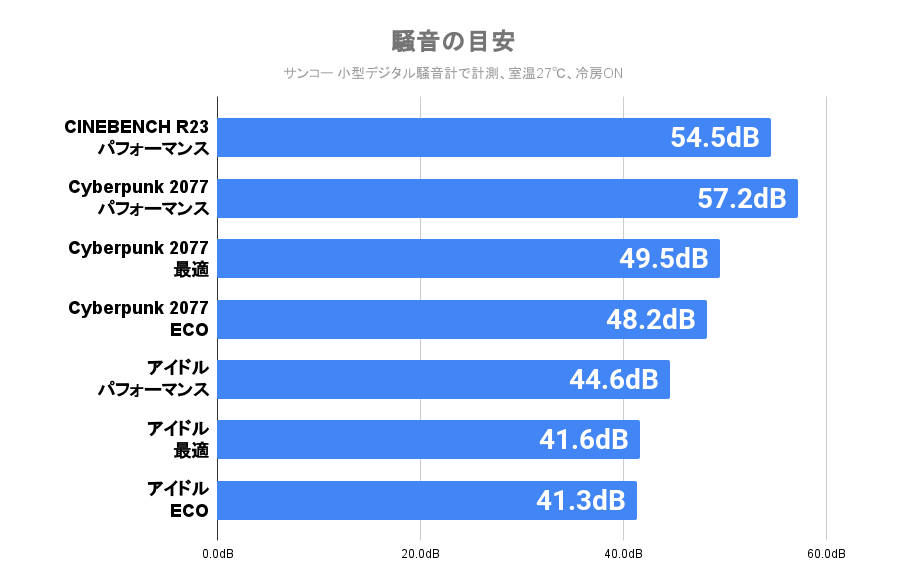
パフォーマンスモードでCINEBENCH R23を10分間回すと、騒音は50dBを軽く超えていきます。
ゲーム起動中は60dBを超える瞬間もあり、遮音性の高いヘッドセットやイヤホンは必須と考えたほうが良いでしょう。
筆者が使用している騒音計の目安は以下の通り。
| 60dB~ | 掃除機に匹敵するほどうるさい 遮音性の高いイヤホンやヘッドセットが必須 |
|---|---|
| 50~60dB | 大多数の人がうるさく感じる イヤホンやヘッドセットの使用が必須 |
| 45~50dB | ファンの音がやや気になりはじめる イヤホンやヘッドセットの使用を推奨 |
| 40~45dB | ファンの音は聞こえるが不快ではない スピーカーでもゲームはプレイ可能 |
| 38~40dB | PCに耳を近づけると音が聞こえる程度 スピーカーでも快適にプレイが可能 |
モード別の性能差を検証
モードチェンジでどの程度性能に差が出るのか、Cyberpunk 2077のベンチマークモードを走らせた結果は以下の通り。
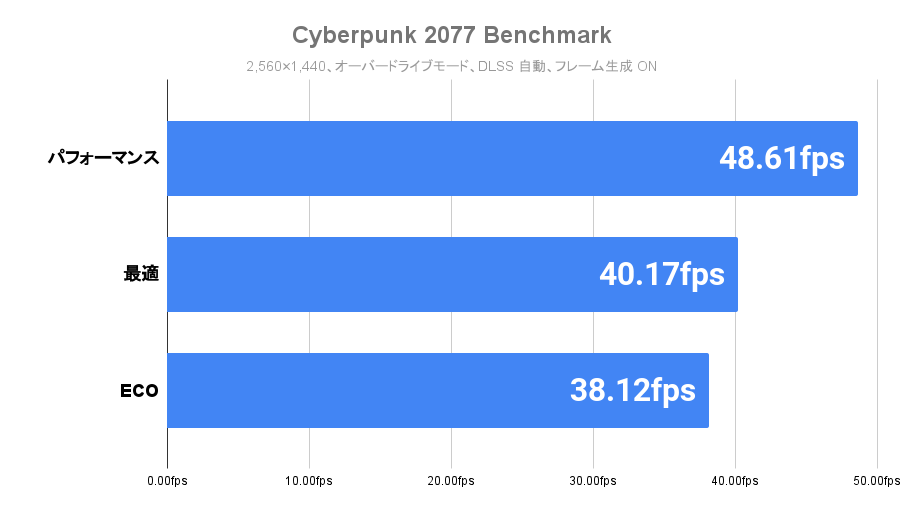
最適モードやECOモードではフレームレートが若干ダウン。
ゲームの画質調整でカバーできる範囲ではあるので、静音重視でゲームをプレイしたい方は最適モードやECOモードがおすすめです。
続いてACアダプター(280W)とバッテリー駆動、100WのPD充電器に接続した状態で同様にベンチマークを走らせました。
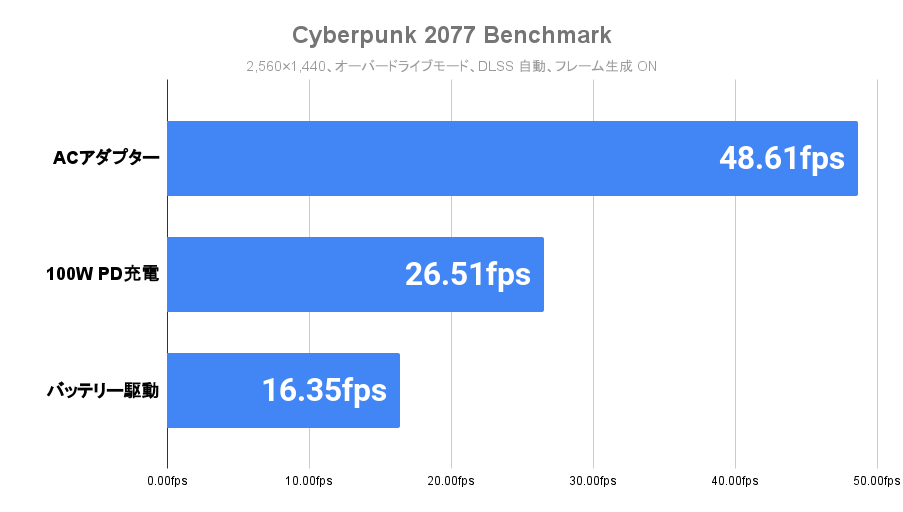
バッテリー駆動やPD充電ではフレームレートが大幅にダウン。
軽めのゲームなら多少は動かせるかもしれませんが、快適にゲームを楽しみたいならACアダプターは必須と考えてください。
事務仕事やブラウジング、動画視聴など負荷の軽い用途であれば、バッテリーやPD充電でもストレスなく運用できると思われます。
冷却性能
PCに負荷をかけたときの温度も確認しました。
CPU使用率が100%まで上昇するCINEBENCH R23のマルチコアは、最大で90度に到達。
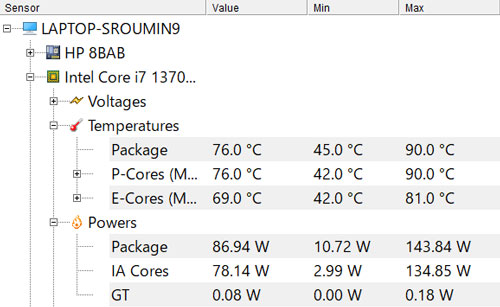
ゲーム起動中はCPU、GPUともに温度は80度前後で安定。
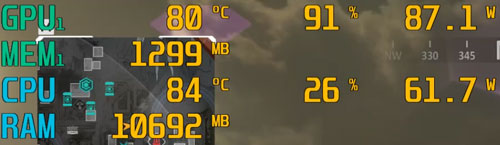
デスクトップと比べれば温度は高めですが、薄型ゲーミングノートとしては悪くない冷却性能です。
サーモカメラで表面温度を確認してみたところ、キーボード中央部分やヒンジ周辺は温度が40度台後半まで上昇。

ゲーム中、左手の指先がじんわり熱くなる感覚はあるものの、さわれなくなるほど発熱することはありませんでした。
手に汗をかきやすい方は少々気になるかもしれません。
PCゲームのフレームレート検証

まずは定番のベンチマークソフトを3種類試しました。
いずれも解像度はディスプレイに合わせてQHD(2,560×1,440)に設定、画質は最高で試しています。
| FF15 | 7,240 快適 |
|---|---|
| FF14 暁月のフィナーレ | 15,165 非常に快適 |
| BLUE PROTOCOL | 11,219 極めて快適 |
FF15は「快適」どまりでスコアが伸びきらず。
グラフィックが極めて重たいゲームをサクサク楽しみたいなら、ゲームの画質を調整するか、解像度をフルHD(1,920×1,080)に落としたほうがよさそうです。
続いてMSIのAfterburnerを使用して、人気ゲームの平均フレームレートをQHD(2,560×1,440)解像度で計測しました。
フォートナイトはDirectX12とパフォーマンス、レンダリングモードごとに検証。
| 最高画質(DX12) | 53fps |
|---|---|
| 競技設定(パフォーマンス) | 287fps |
DirectX12ではアンチエイリアスを「TSR最高」、テンポラルスーパー解像度は「推奨」、さらにハードウェアレイトレーシングもONで計測しています。
パフォーマンスモードの競技設定は3D解像度のみ100%で計測。
ディスプレイのリフレッシュレートが240Hzであることを考えれば、十分な性能といえそうです。
| 最高画質 | 136fps |
|---|---|
| 低画質 | 186fps |
Apex Legendsは最高画質でも平均フレームレートは100以上をキープ。
画質を落としても平均200には届きませんでしたが、解像度をフルHDに落として試したところ、平均220前後は出ていました。
やはりゲームに合わせて画質や解像度を調整したほうがよさそうです。
そのほかのゲームはすべて最高画質で検証した結果です。
| VALORANT | 281fps |
|---|---|
| Escape from Tarkov | 60fps |
| Overwatch 2 | 177fps |
| ARMORED CORE VI | 89fps |
| Starfield | 74fps |
| Cyberpunk 2077 | 48fps |
| Forza Horizon 5 | 98fps |
ARMORED CORE VIやStarfieldなど、話題のゲームも画質を落とすことなく楽しめました。
Cyberpunk 2077はオーバードライブモードが極めて重く、従来の最高設定にあたる「レイトレーシング:ウルトラ」であれば平均70以上で安定していました。
画質とフレームレート、どちらを優先するかはお好みで判断してください。
ゲーム実況のライブ配信
ゲーム実況をTwitchでスムーズに配信できるかも検証しました。
配信ソフトは無料で使えるOBS(Open Broadcaster Software)を使用し、ゲームはApex Legendsをプレイ。
ゲームの解像度とOBSの出力解像度を1080p(1,920×1,080)に設定して試したところ、スムーズに配信と録画ができました。
| ゲームの画質 | 最高 |
|---|---|
| 出力解像度 | 1080p(1,920×1,080) |
| FPS共通値 | 60 |
| 映像ビットレート | 6,000 Kbps |
| 配信エンコーダ | ハードウェア |
| 音声ビットレート | 128 |
| 録画品質 | 高品質、ファイルサイズ中 |
| 録画フォーマット | mkv 配信後にmp4へ再多重化 |
| 録画エンコーダ | ハードウェア |
配信&録画中も平均フレームレートは150前後をキープ。
ゲームの画質を落とすと、平均200前後で安定していました。
これからライブ配信に挑戦してみたい方はもちろん、すでにストリーマーとして活躍している方にもおすすめです。
今回は設定を細かくいじらず、デフォルトのエンコーダ(H.264)を使用しましたが、RTX 40シリーズはAV1エンコーダも使用可能。
どのエンコードを使用するかは、配信の頻度や用途に合わせて判断してください。
アバター表示でも配信が余裕
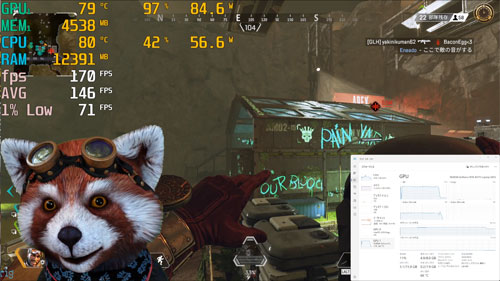
FaceRigを使用してアバターを表示させながら試したところ、こちらもゲームの画質を落とすことなく配信&録画ができました。
ゲーミングノートは付属のWebカメラで表情をトラッキングできるのも便利です。
ゲームによって設定の調整は必要になりそうですが、PC1台でVTuberとしてゲーム実況の配信も可能です。
コスパ最強級のゲーミングノート

レビューのまとめとして、OMEN 16(パフォーマンスエクストラモデル)の特徴をおさらいします。
幅広いゲームを最高画質で楽しめる
職場でも使いやすいシンプルな外観
ノートPC1台でVTuberにもなれる
ディスプレイの色域がとても広い
持ち歩くには大きくて重い
高負荷時の騒音は大きめ
限られたスペースで人気ゲームをサクサク楽しみたい方にとって、16.1インチのゲーミングノートは相性が抜群。
広色域のディスプレイは動画編集などの用途でも使いやすく、Core i7とRTX 4070 Laptopの組み合わせならライブ配信もサックサク。
高負荷時の騒音についてはモードチェンジ機能をうまく活用して、ご自身に合った設定を見つけていくことをおすすめします。
動画にもまとめているので、あわせてご覧いただくとよりわかりやすいです。
ハイスペックなゲーミングノートを探している方は、OMEN 16を検討してみてはいかがでしょうか。















このレビューの物と全く同じのを購入しましたがr23のcpuスコアが12000以下程しか出ていないのが気になっています。
条件はパフォーマンスモード、ファン速度は自動にしてやっています。何が原因なのかさっぱり分かりません、、